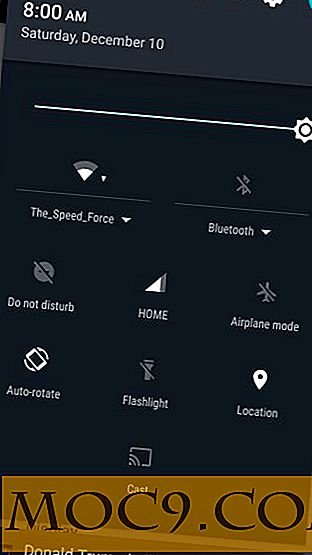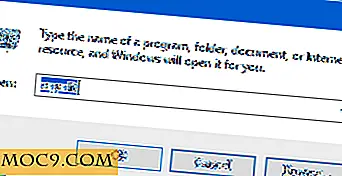TextWrangler: обикновен текстов редактор на Mac за стероиди
Една от най-старите приложения, създавани някога за компютри, е текстовият редактор. Той се е развивал толкова много от времето на своето първо въплъщение, а днес има много алтернативи. Един от най-добрите текстови редактори за Mac е TextWrangler.
Много повече от текстовия редактор
TextWrangler не е толкова богат на функции, колкото пълните текстообработващи програми. Това е светлина и се занимава с обикновен и прост текст без всички форматиране на камбани и свирки. Понякога не се нуждаете от тези допълнителни товари. Но има няколко предимства на TextWrangler в сравнение с други обикновени редактори.
1. Цветно отметка за цвят
Не всеки е кодер, но много хора днес правят блогове. И блоговете се нуждаят от редактиране на светлинен код от време на време. Опитали ли сте да направите това, като използвате обикновен текстов редактор или текстов редактор? Ако имате, тогава знаете колко болезнен е процесът.

TextWrangler дава различни цветове на различните части на кодовете, прави ги да се открояват срещу обикновен текст и други различни кодове. Не е нужно да се борите да откриете кой е и който може да направи по-бързо редактиране.

Понякога TextWrangler идентифицира текста ви само като обикновен текст и го третира. За да имате кодове в различни цветове, трябва да кажете на TextWrangler, че те са кодове, а не обикновен текст, като изберете типа текст от опцията в долната лента. TextWrangler ще направи останалото.
За по-лесно четене не забравяйте да увиете текста, като използвате менюто за текстово показване - меко затъмнение .
2. Структура, йерархия и прескачане на раздели
TextWrangler разпознава файловата структура и йерархията. Можете да изберете символа от навигационната лента, за да прескочите бързо до секциите, които искате.

За прост текст с различни заглавки (h1, h2 и т.н.) можете бързо да намерите секцията, която искате. Но за по-сложни файлове като "style.css", например, за да можете да прескочите в друга секция, за да направите редактирането, е много полезно.
3. Контейнер с множество файлове
Различни от повечето текстови редактори, TextWrangler може да бъде контейнер за текстови файлове и да отваря много от тях наведнъж. Можете да създавате и работите с толкова текстови файлове, колкото искате, и да превключвате между тях. Можете да отворите папка и всички редактируеми файлове в нея да се показват в страничната лента.

Можете дори да отворите файловете от отдалечено място, например файлове на вашия уеб сървър, стига да сте готови с информацията за FTP акаунта.

Тази функция е особено полезна, ако работите по проект с много файлове като уеб сайтове, WordPress теми или плъгини.
4. Мощно търсене и замяна
Ако имате нужда само от една причина да изберете TextWrangler, това би било нейното мощно търсене и замяна на възможности.
Въпреки че функцията за търсене и замяна е обичайна в много приложения, TextWrangler може да го направи за няколко файла наведнъж. Например редактирате уеб сайта на фирмата си с 1000 страници и искате да промените адреса на фирмата на тези страници. За да го направите един по един е извън въпрос. TextWrangler ви позволява да търсите стария адрес на фирмата в тези хиляди страници и да ги замените с новия адрес.
За да извършите стандартно търсене и замяна, използвайте менюто "Търсене -> Намиране" (Command + F), но за да направите търсене и да замените няколко файла, можете да използвате менюто "Търсене -> Търсене в множество файлове" Команда + Shift + F).

5. Отворете файла по име
Особено, ако работите по проект с много файлове, понякога ще искате да можете да отваряте файлове с подобни имена. Можете да кажете на TextWrangler да направи това, като използва менюто "File -> Open File by Name" (Команда + D). Например, искате да работите върху CSS файлове на вашата тема, само HTML файлове или сцени с Mr. X от вашия убийство-мистерия роман.

Има още много неща, които TextWrangler предлага, които не са споменати тук, но тези пет са това, което намирам за най-полезно. Какви са вашите любими функции на TextWrangler? Споделете ги с коментара по-долу.
Image Credit: Джо Бъкингам